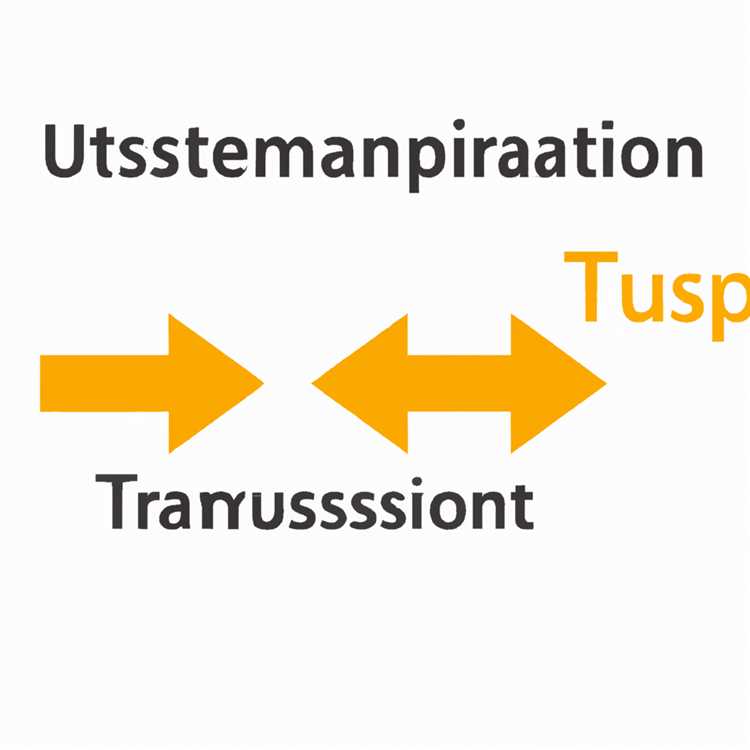Bạn có gặp khó khăn khi kết nối với mạng Wi-Fi trên thiết bị iOS hoặc máy Mac của mình không? Đừng lo lắng, chúng tôi ở đây để giúp đỡ! Đôi khi, cần phải loại bỏ mạng Wi-Fi đã lưu khỏi thiết bị của bạn để khắc phục sự cố kết nối hoặc bắt đầu mới với một bảng xếp hạng sạch. Bài viết này sẽ hướng dẫn bạn thông qua các bước đơn giản để quên mạng Wi-Fi trên iPhone, iPad hoặc Mac của bạn.
Trên thiết bị iOS của bạn, chẳng hạn như iPhone hoặc iPad, việc quên mạng Wi-Fi là đơn giản. Chỉ cần làm theo các bước này. Trước tiên, hãy truy cập "Cài đặt" trên màn hình chính của bạn và cuộn xuống cho đến khi bạn thấy tab "Wi-Fi". Chạm vào nó để vào cài đặt Wi-Fi. Ở đó, bạn sẽ tìm thấy một danh sách tất cả các mạng đã lưu mà thiết bị của bạn đã kết nối với trước đây. Tìm tên mạng mà bạn muốn quên và nhấn vào biểu tượng "I" màu xanh bên cạnh nó. Điều này sẽ đưa bạn đến màn hình chi tiết mạng nơi bạn có thể xem thêm thông tin về mạng.
Bây giờ, trong phần "Quên mạng này", nhấn vào nút có cùng tên. Một cửa sổ bật lên sẽ xuất hiện yêu cầu bạn xác nhận quyết định của mình. Chỉ cần nhấn "Quên" để xóa mạng khỏi thiết bị của bạn. Bạn luôn có thể kết nối với mạng này một lần nữa trong tương lai nếu cần.
Đối với người dùng Mac, quy trình này hơi khác nhau tùy thuộc vào phiên bản MacOS bạn đang sử dụng. Trên MacOS Mojave trở lên, nhấp vào biểu tượng Wi-Fi trong thanh menu ở góc trên cùng bên phải của màn hình. Sau đó, chọn "Mở Tùy chọn mạng" từ menu thả xuống để mở cài đặt mạng. Ngoài ra, bạn có thể truy cập cài đặt mạng thông qua "Tùy chọn hệ thống" và sau đó nhấp vào "Mạng".
Trong cửa sổ mạng, bạn sẽ thấy một danh sách tất cả các mạng mà Mac của bạn đã kết nối với trước đây. Tìm tên mạng mà bạn muốn quên và chọn nó. Nhấp vào nút trừ (-) bên dưới danh sách để xóa mạng. Một cửa sổ xác nhận sẽ xuất hiện hỏi bạn có muốn quên mạng không. Nhấp vào nút "Xóa" để xóa nó. Hãy nhớ rằng việc xóa mạng cũng sẽ xóa bất kỳ mật khẩu đã lưu nào cho mạng đó khỏi móc khóa của bạn.
Bằng cách làm theo các bước đơn giản này, bạn sẽ có thể quên các mạng Wi-Fi trên iPhone, iPad hoặc Mac, cho bạn một khởi đầu mới để kết nối với các mạng không dây. Hãy nhớ rằng, nếu bạn cần kết nối với một mạng bị lãng quên một lần nữa, bạn chỉ cần thực hiện các bước tương tự để kết nối lại.
Chúng tôi hy vọng bài viết này đã hữu ích trong việc dạy bạn cách quên mạng Wi-Fi trên các thiết bị Apple của bạn. Nếu bạn có thêm bất kỳ câu hỏi nào hoặc cần thêm hỗ trợ, đừng ngần ngại tiếp cận. Hạnh phúc kết nối!
Quên mạng Wi-Fi trên iPhone


Nếu bạn gặp khó khăn trong việc kết nối với mạng Wi-Fi cụ thể trên iPhone, việc quên mạng và bắt đầu mới có thể giúp giải quyết vấn đề. Đây là cách bạn có thể quên mạng Wi-Fi trên iPhone của mình:
- Mở ứng dụng Cài đặt trên iPhone của bạn.
- Cuộn xuống và nhấn vào Wi-Fi.
- Trong danh sách các mạng Wi-Fi có sẵn, hãy tìm mạng bạn muốn quên và nhấn vào biểu tượng "Tôi" bên cạnh tên của nó.
- Trên màn hình chi tiết mạng, hãy nhấn vào tùy chọn Forget Mạng này.
- Một cửa sổ bật lên xác nhận sẽ xuất hiện. Nhấn quên quên xác nhận rằng bạn muốn quên mạng.
- Mạng sẽ bị xóa khỏi danh sách các mạng đã lưu của bạn. Bạn sẽ cần nhập lại mật khẩu mạng nếu bạn muốn kết nối với nó trong tương lai.
Quên một mạng Wi-Fi trên iPhone của bạn có thể hữu ích trong một số tình huống. Nó cho phép bạn xóa một mạng đã lưu mà bạn không còn có quyền truy cập hoặc không còn muốn kết nối. Nó cũng giúp nếu bạn đang gặp phải sự cố kết nối với một mạng cụ thể. Quên mạng sẽ xóa cài đặt của nó khỏi iPhone của bạn và cung cấp cho bạn một bảng xếp hạng sạch sẽ để bắt đầu.
Điều đáng chú ý là việc quên mạng Wi-Fi trên iPhone của bạn sẽ chỉ xóa nó khỏi thiết bị đó. Nếu bạn đang sử dụng cùng một tài khoản iCloud trên các thiết bị iOS hoặc macOS khác, cài đặt mạng vẫn sẽ có sẵn trên các thiết bị đó trừ khi bạn cũng quên mạng trên chúng. Mật khẩu mạng không dây được lưu trữ trong móc khóa của bạn, vì vậy nếu bạn quên mạng trên tất cả các thiết bị được kết nối của bạn, chúng cũng sẽ bị xóa khỏi móc khóa.
Nếu bạn đang gặp sự cố với mạng Wi-Fi trên iPhone của mình, hãy quên nó và sau đó kết nối lại với nó có thể giúp giải quyết vấn đề. Hãy thử và xem nó có cải thiện kết nối của bạn không!
Quên mạng Wi-Fi trên iPad
Việc quên mạng Wi-Fi trên iPad có thể hữu ích khi bạn không muốn kết nối với mạng đó nữa hoặc nếu bạn muốn xóa mạng đó khỏi danh sách các mạng đã lưu của mình. Tính năng này cho phép bạn dễ dàng quản lý các kết nối Wi-Fi của mình và chỉ kết nối với các mạng bạn cần.
Để quên mạng Wi-Fi trên iPad của bạn, hãy làm theo các bước đơn giản sau:
- Mở ứng dụng Cài đặt trên iPad của bạn.
- Cuộn xuống và nhấn vào "Wi-Fi" để xem danh sách các mạng khả dụng.
- Tìm tên mạng Wi-Fi mà bạn muốn quên và nhấn vào biểu tượng "i" bên cạnh.
- Trong màn hình chi tiết mạng, chạm vào tùy chọn "Quên mạng này".
- Một cửa sổ xác nhận sẽ xuất hiện hỏi bạn có muốn quên mạng không. Nhấn vào "Quên" để xóa nó khỏi danh sách của bạn.
Khi bạn quên mạng Wi-Fi trên iPad, nó sẽ không còn tự động kết nối với mạng đó khi nằm trong phạm vi phủ sóng. Bạn sẽ cần phải chọn thủ công và kết nối lại với mạng nếu muốn sử dụng nó trong tương lai.
Điều quan trọng cần lưu ý là việc quên mạng Wi-Fi trên iPad của bạn sẽ không xóa mạng đó hoặc thay đổi bất kỳ cài đặt nào trên mạng Wi-Fi. Nó chỉ xóa mạng khỏi danh sách các mạng đã lưu trên iPad của bạn.
Nếu trước đây bạn đã kết nối với mạng Wi-Fi bị quên trên các thiết bị khác, chẳng hạn như iPhone hoặc Mac, mạng sẽ vẫn được lưu trên các thiết bị đó. Để xóa mạng khỏi tất cả các thiết bị của bạn, bạn sẽ cần phải quên mạng đó trên từng thiết bị riêng lẻ.
Nếu bạn không chắc tại sao mình nên quên mạng Wi-Fi trên iPad thì đây là một số lý do:
- Nếu bạn không còn sử dụng một mạng Wi-Fi cụ thể, việc quên mạng đó sẽ giúp sắp xếp danh sách các mạng khả dụng của bạn.
- Việc quên mạng Wi-Fi có thể giúp bạn tránh kết nối với mạng có thể có tín hiệu yếu hơn hoặc độ bảo mật thấp hơn.
- Nếu bạn đang gặp sự cố kết nối với mạng Wi-Fi, việc quên mạng đó và kết nối lại có thể giúp khắc phục sự cố.
- Nếu bạn đã thay đổi mật khẩu cho mạng Wi-Fi và iPad của bạn vẫn lưu thông tin xác thực cũ thì việc quên mạng và kết nối lại sẽ nhắc bạn nhập mật khẩu mới.
Quên mạng Wi-Fi trên iPad là một tính năng đơn giản và hữu ích cho phép bạn quản lý tốt hơn các kết nối không dây của mình. Bằng cách loại bỏ các mạng không cần thiết, bạn có thể có danh sách các mạng khả dụng rõ ràng hơn và có tổ chức hơn, giúp kết nối với những mạng bạn thực sự sử dụng dễ dàng hơn.
Quên mạng Wi-Fi trên máy Mac
Nếu trước đây bạn đã kết nối với mạng Wi-Fi trên máy Mac và muốn xóa mạng đó khỏi danh sách các mạng đã lưu, bạn có thể dễ dàng thực hiện việc này bằng cách làm theo các bước đơn giản sau.
|
Lưu ý rằng khi bạn quên mạng Wi-Fi trên máy Mac, mạng này sẽ không bị xóa khỏi các thiết bị khác được kết nối với cùng một tài khoản iCloud. Vì vậy, nếu bạn có các thiết bị khác, chẳng hạn như iPhone hoặc iPad, cũng được kết nối với mạng Wi-Fi mà bạn vừa xóa, bạn sẽ cần phải quên riêng mạng trên các thiết bị đó.
Nếu bạn muốn kết nối lại với mạng, chỉ cần thực hiện quá trình kết nối với mạng Wi-Fi và nhập tên và mật khẩu mạng, nếu được yêu cầu.
Đối với những người dùng nâng cao hơn, nếu trước đây bạn đã cho phép máy Mac của mình tự động tham gia mạng thông qua cài đặt "Yêu cầu tham gia mạng mới", bạn có thể thấy rằng mình được nhắc kết nối lại với mạng ngay cả khi đã quên. Trong trường hợp này, bạn có thể tắt cài đặt "Yêu cầu tham gia mạng mới" trong cài đặt Wi-Fi để ngăn điều này xảy ra.
Bạn nên dọn sạch danh sách các mạng đã lưu trên máy Mac của mình, đặc biệt nếu bạn kết nối với nhiều mạng Wi-Fi khác nhau hoặc nếu bạn không còn quyền truy cập vào một số mạng nhất định. Xóa các mạng không cần thiết có thể giúp sắp xếp gọn gàng cài đặt Wi-Fi của bạn và đảm bảo bạn đang kết nối với đúng mạng khi cần.
Bây giờ bạn đã biết cách quên mạng Wi-Fi trên máy Mac của mình, bạn có thể dễ dàng xóa mọi mạng đã lưu trước đó mà bạn không muốn kết nối nữa.
Bài viết của Kirk McElhearn cho podcast Macworld The Commited.